
Ajouter une galerie d’images dans Numbers sur iPad
Grâce à la galerie d’images, vous pouvez visionner une collection de photos et d’images SVG à un endroit précis de la feuille, de sorte qu’une seule photo s’affiche à la fois. Vous pouvez parcourir les images en touchant l’écran, comme s’il s’agissait d’un diaporama.
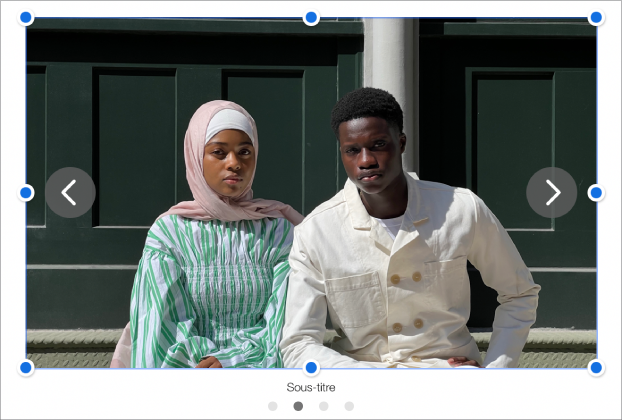
Remarque : Les images SVG affichées dans les galeries d’images ne peuvent pas être combinées ou décomposées.
Accédez à l’app Numbers
 sur votre iPad.
sur votre iPad.Ouvrez une feuille de calcul, touchez
 dans la barre d’outils, puis touchez Galerie d’images.
dans la barre d’outils, puis touchez Galerie d’images.Faites glisser la galerie d’images pour la repositionner sur la feuille de calcul et faites glisser un point bleu pour la redimensionner.
Touchez
 en bas à droite de la galerie d’images, sélectionnez plusieurs images en les touchant, puis touchez Ajouter.
en bas à droite de la galerie d’images, sélectionnez plusieurs images en les touchant, puis touchez Ajouter.Pour personnaliser la galerie d’images, assurez-vous qu’elle est encore sélectionnée, puis effectuez l’une des opérations suivantes :
Ajuster la position ou le niveau de zoom d’une image : Touchez deux fois l’image qui se trouve sur la feuille de calcul, puis faites-la glisser pour la placer dans le cadre. Faites glisser le curseur pour effectuer un zoom.
Réorganiser des images : Touchez
 , Galerie, Gérer les images (sur la plupart des modèles d’iPad), puis Modifier. Touchez
, Galerie, Gérer les images (sur la plupart des modèles d’iPad), puis Modifier. Touchez  et maintenez appuyé, puis faites glisser pour réorganiser des images.
et maintenez appuyé, puis faites glisser pour réorganiser des images.Ajouter une description d’image compatible avec les technologies d’assistance (VoiceOver, par exemple) : Touchez
 , Galerie, puis Description. Entrez votre texte dans la zone de texte. La description d’image n’est visible nulle part dans votre feuille de calcul.
, Galerie, puis Description. Entrez votre texte dans la zone de texte. La description d’image n’est visible nulle part dans votre feuille de calcul.Pour ajouter des descriptions à d’autres images de la galerie, touchez les flèches gauche ou droite sous la zone de texte.
Vous pouvez également ajouter un titre à une galerie d’images, ainsi qu’ajouter des légendes à des images individuelles ou à toutes les images. Consultez Ajouter une légende ou un titre à des objets.
Pour afficher la galerie d’images, touchez
 ou
ou  .
.
Pour ajouter d’autres images, touchez la galerie d’images, puis Ajouter des images.
Pour supprimer une image, touchez ![]() , touchez Galerie, touchez Gérer les images (sur la plupart des modèles d’iPad), puis balayez vers la gauche sur une image et touchez Supprimer.
, touchez Galerie, touchez Gérer les images (sur la plupart des modèles d’iPad), puis balayez vers la gauche sur une image et touchez Supprimer.